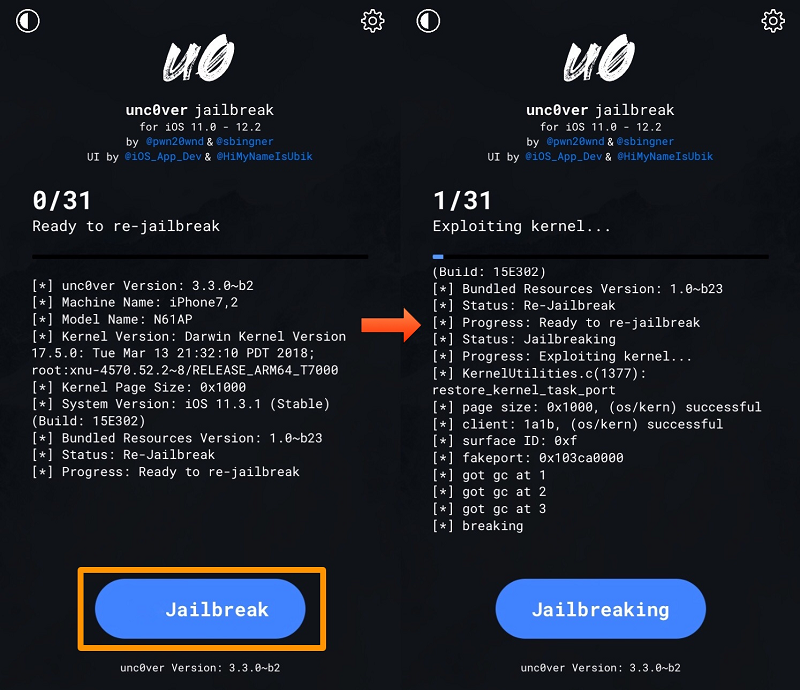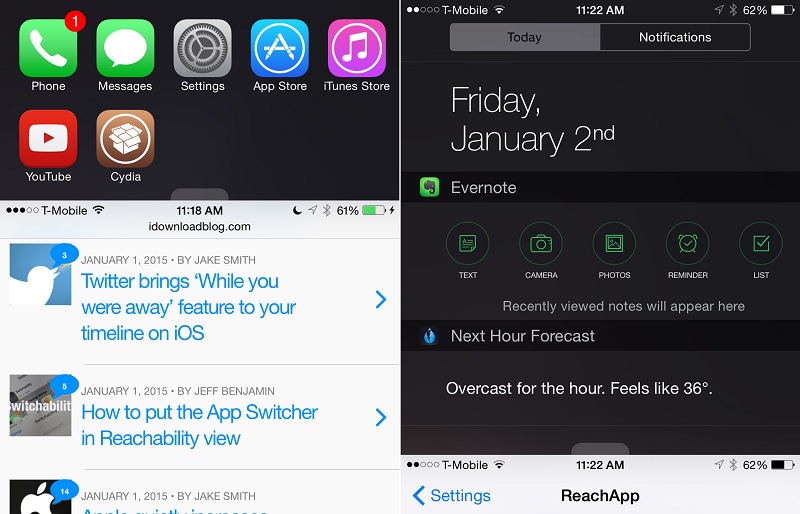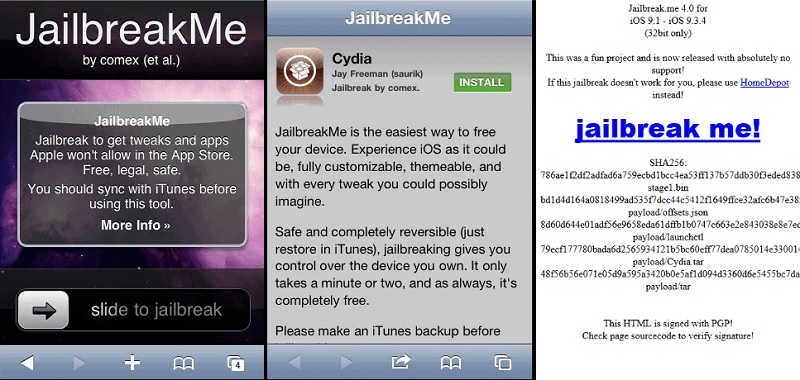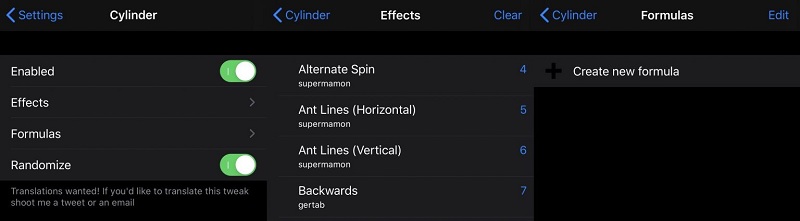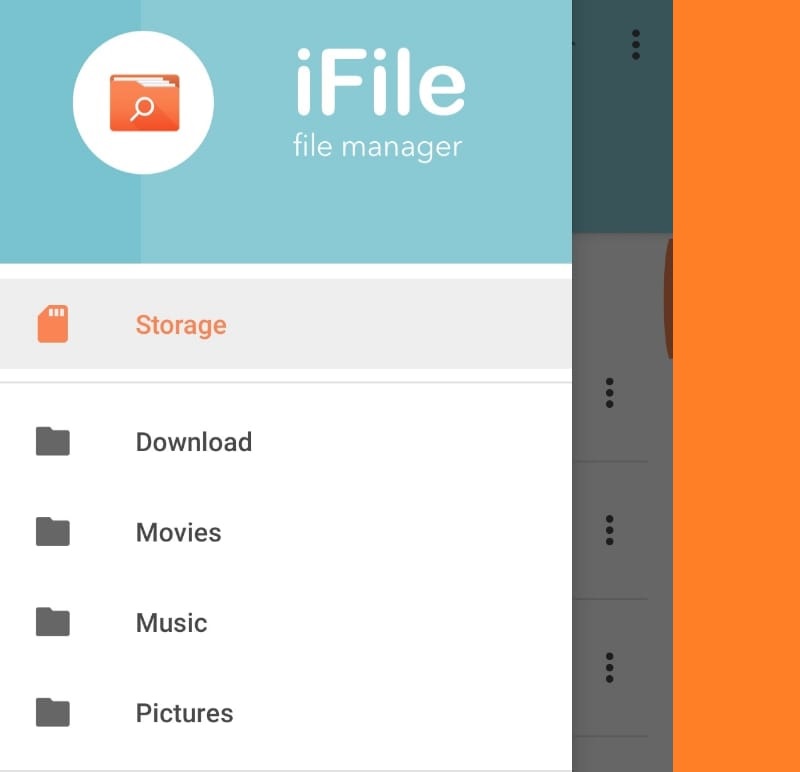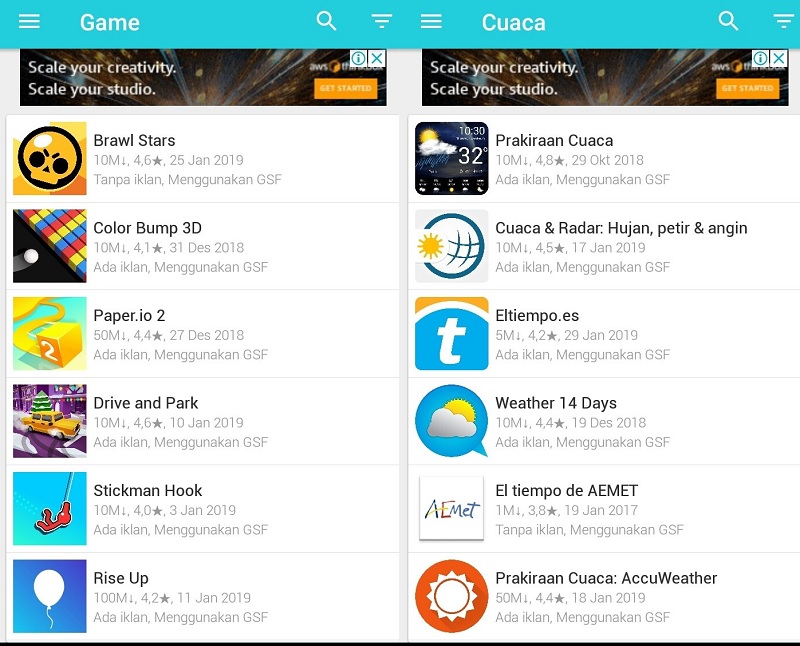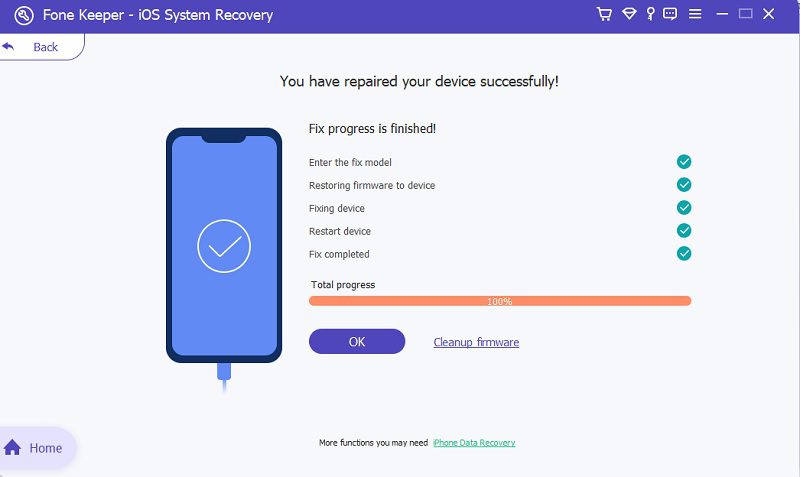Vous en avez assez des options minimales que votre iPad vous offre ? Pourquoi se contenter du strict minimum si vous pouvez exploiter toutes les fonctionnalités de votre appareil ? La procédure de jailbreak nécessite une autorisation de superutilisateur et un accès root, ce qui supprime toutes les restrictions logicielles imposées par Apple Inc. Ce processus est généralement effectué via une série de correctifs du noyau. De plus, le jailbreak donne aux utilisateurs l'autorisation d'accéder au système d'exploitation de leur appareil et leur donne le droit d'installer des logiciels non disponibles pour iPad ou iPhone. Habituellement, nous jailbreakons toujours à l'aide de différents outils ou programmes informatiques pour jailbreaker et supprimer les restrictions sur nos appareils Apple. Mais avez-vous déjà essayé un jailbreak iPad sans ordinateur ? Eh bien, sinon, cet article a déjà fourni la meilleure solution pour jailbreaker votre iPad sans avoir besoin d'un ordinateur ou de programmes informatiques. Vous pouvez les lire ci-dessous pour l'exécuter.
Pourquoi vous devez jailbreaker l'iPad sans ordinateur
L'iPad et les autres appareils Apple ont été stricts et limités dans leur logiciel. Ces systèmes d'exploitation mobiles ont toujours été en contraste avec la variété d'options d'Android OS pour la personnalisation. La fonction principale du jailbreak de votre iPadOS et iOS est de rendre le système d'exploitation plus proche des appareils Android - la possibilité d'installer des applications qui ne sont pas approuvées par l'App Store ou les services Apple. Néanmoins, nous avons rassemblé différents scénarios et événements de cours sur les raisons pour lesquelles vous devez jailbreaker votre iPad pour élever et maximiser ses fonctions.
- Vous pouvez avoir un meilleur contrôle et un meilleur accès sur votre appareil. Les termes et conditions d'Apple unifient l'aspect et l'apparence de votre iPad. Pour les autres utilisateurs, cette approche est un peu restrictive. Donc, si vous souhaitez personnaliser votre iPad en ajoutant vos icônes, menus et fonds d'écran, le jailbreak est le moyen d'y parvenir.
- Vous pouvez supprimer les applications préinstallées. Le système d'exploitation de l'iPad ne condamne pas les utilisateurs à supprimer ou à désinstaller des applications système, notamment Apple Watch, Game Center, etc. Ces applications occupent trop de mémoire sur votre appareil. Par conséquent, si vous utilisez rarement les applications et que vous souhaitez les supprimer, le jailbreak est votre aide.
- Vous pouvez ajouter ou installer des applications restreintes pour les appareils Apple. Avez-vous déjà rencontré un ami qui a suggéré une nouvelle application et l'a recherchée sur l'App Store, et qu'aucun résultat n'a été trouvé ? Eh bien, ne soyez pas déçu. Comme le jailbreak peut supprimer des applications préinstallées, il a le pouvoir d'installer des applications non autorisées sur votre iPad.
Six solutions pour jailbreaker l'iPad sans ordinateur
1. Unc0ver
Caractéristique distinctive: Cette application permet aux utilisateurs d'installer les modifications de l'application Cydia sans rooter leurs appareils.
Versions d'iPad compatibles : Il est compatible avec l'iPad Air (2019), l'iPad mini (5e génération) et d'autres versions sensibles aux défaillances du système.
Convivialité: Cet outil est assez intuitif car il n'a qu'un seul bouton pour effectuer le processus de jailbreak. Même les utilisateurs qui ne sont pas très férus de technologie peuvent rapidement jailbreaker leur iPad.
Unc0ver est l'une des applications les plus importantes pour iPhone et iPad qui offre un processus simple de jailbreak. Il permet aux utilisateurs d'ajouter des personnalisations, notamment en insérant de nouveaux thèmes, fonds d'écran, icônes, widgets, etc. Cet outil peut être ajouté facilement à votre appareil iPad en sélectionnant uniquement les fonctions que vous souhaitez ajouter à votre iPad. Cependant, il est nécessaire de noter que pendant que vous utilisez cet excellent outil pour jailbreaker ou modifier votre appareil, certaines applications restreintes nécessitent un accès root. Cela signifie que vous devez effectuer une autorisation sur votre iPad pour exécuter n'importe quelle commande et activer n'importe quelle ressource dont vous disposez sur votre appareil. Vous pouvez télécharger cet outil en accédant à votre Safari et en vous rendant sur sa page principale. Une fois installé, vous pouvez directement appuyer sur le bouton Jailbreak pour lancer la personnalisation de votre iPad.
2. Atteindre l'application
Caractéristique distinctive: Une application permet aux utilisateurs d'effectuer un processus d'écran partagé limité aux appareils iOS.
Versions d'iPad compatibles : Cet outil de jailbreak fonctionne sur tous les appareils iPad équipés d'iPadOS 10.2 ou de versions ultérieures.
Convivialité: Cette application peut être utilisée par des personnes non averties pour diviser l'écran de leurs appareils iPad. Il utilise le capteur Touch ID pour diviser l'écran de votre appareil iPad.
Supposons que vous diffusiez sur YouTube et que vous deviez envoyer un message à votre ami à propos de quelque chose. Un écran partagé est le meilleur moyen d’effectuer la tâche dans les deux sens. Supposons que vous soyez un utilisateur d'iPhone ou que vous utilisiez un appareil iPad. Dans ce cas, il est malheureusement impossible d’utiliser la fonction écran partagé. Ou ce n'est pas le cas ? ReachApp est l'un des ajustements et fonctions du jailbreak permettant aux utilisateurs d'effectuer des options multitâches telles que la fonction d'écran partagé. En appuyant sur le Touch ID, il se trouve sur l'écran de votre iPad ; vous pouvez utiliser deux applications sur votre appareil à l'heure exacte. De plus, cet outil de jailbreak peut effectuer un écran partagé en mode paysage et portrait, ce qui est favorable aux appareils iPad dotés d'un rapport d'écran plus large.
3. JailbreakMe.com
Caractéristique distinctive: Il fournit une option pour inverser l'option de jailbreak ; restaurer votre appareil avec l'application iTunes.
Versions d'iPad compatibles : Cette application peut s'exécuter et fonctionner sur iPad (1re génération), iPad 2, iPad (3e génération) et iPad mini (tous les modèles).
Convivialité: Cette application de jailbreak peut jailbreaker l'iPad sans ordinateur car elle peut appuyer sur votre appareil et vous pourrez installer différentes personnalisations. Ainsi, il est pratique à utiliser par les utilisateurs non professionnels qui souhaitent personnaliser leur iPhone.
Un autre outil capable de jailbreaker les appareils iPad sans utiliser d'ordinateur est JailbreakMe. D'après le nom lui-même, cette application peut fournir un grand nombre de réglages et de personnalisations pour votre appareil. Il comprend une application alternative pour l'App Store permettant d'installer différents réglages appelés Cydia sur son package. Avec cette application, vous pouvez installer différents thèmes, fonctions, micrologiciels et autres personnalisations nécessaires pour votre appareil iPad. Avec lui, il offre la possibilité d'annuler la personnalisation ajoutée à votre appareil iPad. Il est donc avantageux pour les nouveaux utilisateurs d’utiliser ce type de technologie et de fonction.
4. Cylindre renaît
Caractéristique distinctive: Il s'agit d'une application de jailbreak qui se concentre sur l'esthétique de l'écran d'accueil de votre iPad.
Versions d'iPad compatibles : Cela fonctionne pour tous les appareils iPad exécutant iPadOS13 et 14 sur leur système.
Convivialité: Il n'est pas conçu pour les personnes férues de technologie. Cela signifie que cet outil est une application intuitive pour personnaliser la disposition de votre écran d'accueil.
Vous en avez assez d'avoir une animation et une mise en page fastidieuses sur l'écran d'accueil ? Nous aussi. Ainsi, nous vous présentons l'application qui permet de jailbreaker l'iPad sans ordinateur pour personnaliser la disposition de l'écran d'accueil ; cet outil est Cylindre Reborn. Cette application de jailbreak a été spécialement conçue pour répondre à l'apparence et à l'animation de l'écran d'accueil de votre iPad. Il propose cinq douzaines supplémentaires d'animations sur l'écran d'accueil que les utilisateurs peuvent choisir. En outre, il permet aux utilisateurs de sélectionner plusieurs animations de mise en page pour randomiser leur apparence sur votre écran d'accueil. Vous pouvez faire glisser votre doigt ou glisser de gauche à droite ou vice versa pour voir l'animation qu'il fournit sur votre écran d'accueil. De plus, vous pouvez facilement activer et désactiver ce réglage en accédant à votre application Paramètres et en basculant son bouton.
5. iFileManager
Caractéristique distinctive: Cet outil de jailbreak se concentre sur la gestion des fichiers et l'accessibilité des applications.
Versions d'iPad compatibles : Il prend en charge les appareils iPad qui exécutent les versions iPadOS10 et 11.
Convivialité: Cet outil peut être utilisé et téléchargé par des utilisateurs qui ne sont pas très doués en matière technique, car il peut être utilisé avec ou sans iPad jailbreaké.
Jailbreaker l'iPad sans ordinateur ? L'outil suivant vous convient. iFileManager est un outil logiciel de jailbreak qui permet aux utilisateurs de gérer efficacement leurs fichiers. Il fournit et gère les fichiers iPad avec une option d'accessibilité plus rapide. Cet outil peut ouvrir des fichiers d'autres applications comme Facebook Messenger et les copier dans le presse-papiers. Ensuite, vous pouvez partager les fichiers copiés par e-mail, SMS, sites de médias sociaux, etc. Cette fonction est plus efficace pour les utilisateurs qui continuent d'envoyer des documents sur leur iPad. Au lieu de parcourir le dossier de stockage du fichier, vous pouvez directement le copier et le coller dans vos applications de messagerie.
6. Apptoko
Caractéristique distinctive: Cet outil de jailbreak peut effectuer un jailbreak sur iPad sans qu'un ordinateur se concentre sur l'organisation de vos applications.
Versions d'iPad compatibles : Il prend en charge les appareils iPad qui exécutent iPadOS15, la dernière version du système d'exploitation iPad.
Convivialité: Cet outil est un organisateur d'applications et une alternative à l'App Store. Il est aussi intuitif que l'App Store officiel ; les utilisateurs peuvent facilement naviguer dans ses fonctions.
Le dernier sur la liste des solutions de jailbreak est Apptoko. Cet outil peut gérer et organiser les applications dédiées à votre appareil iPad et avoir une meilleure accessibilité. Sa fonction principale est de télécharger et d'installer des applications restreintes et de les trier comme les utilisateurs veulent les organiser. Par exemple, si votre App Music n'arrête pas de planter, vous pouvez installer une application réservée aux appareils Apple. L'un des exemples d'applications restreintes sur l'App Store est Pandora. Vous pouvez installer cette application sans vous soucier de sa compatibilité et de sa fonction, car Apptoko prend en charge cet outil de streaming. De plus, vous pouvez facilement partager des applications de différents utilisateurs qui utilisent Apptoko.
Astuce supplémentaire : utilisez la récupération du système iOS après le jailbreak
Caractéristique distinctive: Il a deux options pour le mode de récupération pour iPad qui a eu des problèmes de système pendant le jailbreak. Ces modes incluent les modes Avancé et Standard.
Versions d'iPad compatibles : Il prend en charge les appareils iPad, y compris l'iPad Pro, l'iPad mini, l'iPad Air et l'iPad, tous les modèles
Convivialité: Toutes ses fonctions sont accompagnées d'une brève description permettant aux utilisateurs de lire et de connaître la fonction de chaque bouton. Sur sa page principale, il trie également le problème système que cet outil peut résoudre ; vous devez sélectionner l'erreur causée par le jailbreak.
Nous savons tous que le jailbreak de l’iPad présente des inconvénients. La suppression de la restriction et la mise à nu de notre appareil des logiciels malveillants et des problèmes du système peuvent provoquer des pannes système importantes. AceThinker iOS System Recovery est un outil efficace utilitaire iOS qui offre un meilleur taux de récupération pour les appareils Apple. Il est conçu avec deux modes qui peuvent corriger les erreurs causées par le jailbreak. Cet outil dispose d'une option de solution rapide qui analyse l'erreur et résout le problème sans télécharger son micrologiciel. Néanmoins, supposons que l’erreur provoque un obstacle important qui comprend le processus d’origine de votre appareil. Dans ce cas, vous pouvez utiliser son mode de récupération. Ce processus permet aux utilisateurs de télécharger un micrologiciel dédié à leur iPad et de l'installer sur leur appareil pour éradiquer les problèmes du système d'exploitation de l'iPad. Pour savoir comment corriger les erreurs causées par le jailbreak de l'iPad, suivez le guide ci-dessous.
Essayez-le gratuitement
Téléchargement gratuit
Windows 8 / 10 / 11
Téléchargement sécurisé
Téléchargement gratuit
Mac OS X 10.15 et supérieur
Téléchargement sécurisé
Étape 1 Installer l'outil de récupération
Commencez le processus de résolution des problèmes liés à iOS causés par le jailbreak en installant Récupération du système AceThinker iOS sur votre PC. Appuyez sur le contrôle de téléchargement présenté ci-dessus pour obtenir le programme d'installation de l'outil. Exécutez le fichier et terminez par l'invite de votre appareil.Étape 2 Analysez votre appareil iPad
Le guide suivant pour réparer le système iPad consiste à connecter votre appareil à l'application. Cette démarche est possible avec le guide de votre câble Lightning. Vous serez averti une fois que votre iPad sera connecté au système de l'outil et vous recevrez les informations de votre appareil.Étape 3 Choisissez le mode de récupération
Ensuite, sélectionnez le mode de récupération pour votre système iPad. Vous pouvez choisir entre le mode avancé et le mode standard. Cochez l'indicateur présenté sur le côté gauche des options et appuyez sur le bouton de confirmation.Étape 4 Télécharger et installer le micrologiciel
Après cela, il y aura un tableau où vous pourrez voir la liste des firmwares disponibles pour votre iPad. Choisissez la dernière version du firmware et appuyez sur le bouton de téléchargement. Une fois cela fait, appuyez sur le bouton Suivant pour installer complètement le firmware sur votre appareil.
Étape 5 Finaliser le processus
Enfin, vous serez invité à afficher l'indicateur de processus. Dans la partie supérieure de l'outil, il y aura un indicateur de progression qui vous informera de la progression du processus de récupération. Une fois le jailbreak de l'iPad terminé, votre appareil installera complètement le micrologiciel et résoudra le problème.Conclusion
En conclusion, jailbreaker votre iPad sans ordinateur à l’aide d’outils permettant de découvrir le jailbreak peut offrir une solution rapide pour contourner les restrictions. Cependant, il est crucial de s’assurer que vous disposez des outils appropriés et que vous comprenez les risques importants. Même si le processus ne prend que quelques secondes, les conséquences du jailbreak incluent des failles de sécurité potentielles et l'annulation des garanties. Par conséquent, procédez avec prudence, pesez les avantages par rapport aux risques et prenez une décision éclairée avant d’entreprendre de telles actions sur votre appareil.
- Il est livré avec un outil de récupération de données.
- Vous pouvez utiliser son option de transfert WhatsApp pour transférer des fichiers.
- Il peut à la fois sauvegarder et récupérer des fichiers pour votre appareil Apple.